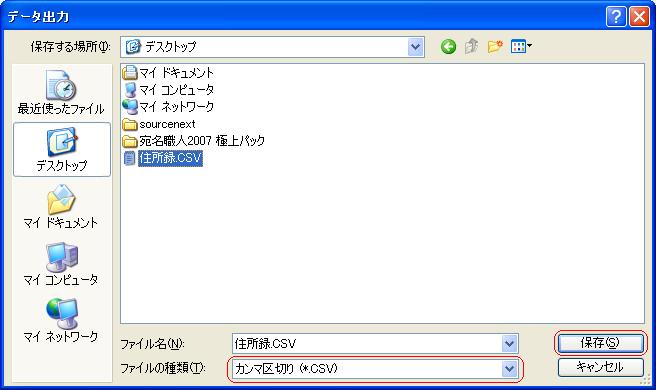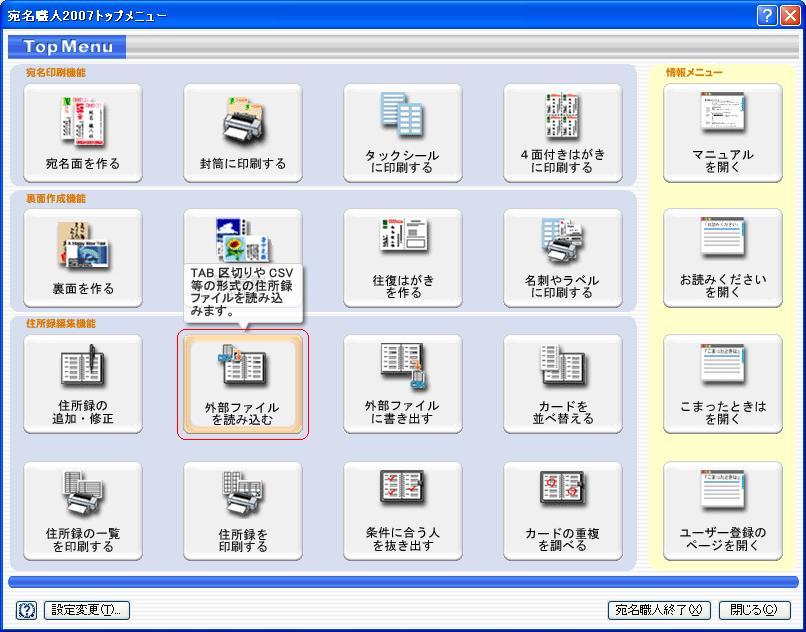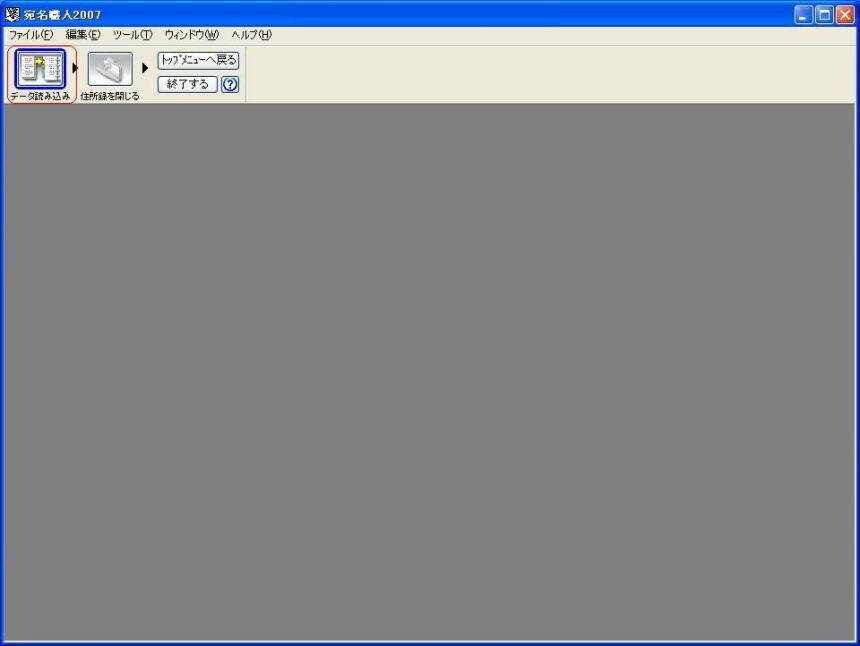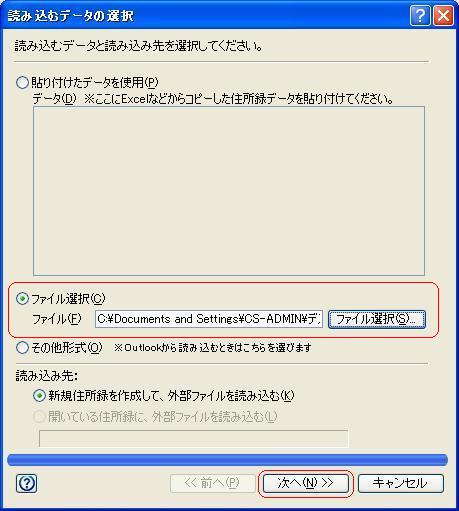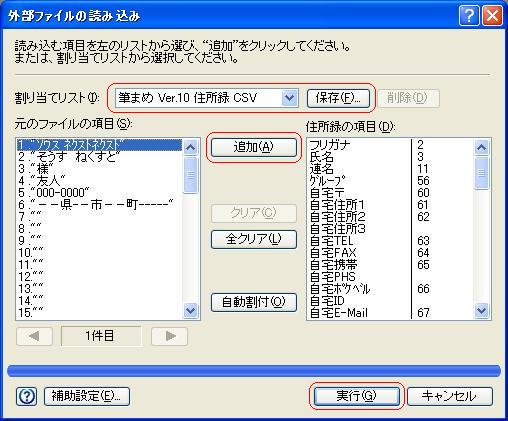FAQ 【宛名職人2007】「筆休め」で作成した住所録を「宛名職人2007」で使うには?
- 回答
以下の手順でお使いになれます
「筆休め」の住所録をCSV(カンマ区切り)形式で保存する
1.「筆休め」メイン画面左上の「住所録」をクリックします。
2.「ファイル」から「他の住所録形式で出力」をクリックします。
3.保存したい項目にチェックを入れて「OK」をクリックします。
4.保存場所を選択してファイル名を入力し、ファイルの種類を(*CSV)にして保存します。
「宛名職人2007」で住所録を読み込む
5.宛名職人2007トップメニューの「外部ファイルを読み込む」をクリックします。
6.「データ読み込み」をクリックします。
7.読み込むファイルと、読み込み先を選択して「次へ」をクリックします。
※ファイル選択では、4.で保存したファイルを選択します。
8.読み込む項目を「元のファイルの項目」リストから選択して「追加」をクリックし、「実行」をクリックします。
※または、「割り当てリスト」から選択して「保存」をクリックし、「実行」をクリックします。
管理番号:11025 / 作成日時:2018/10/03 03:19:00 PM
■キーワード検索をするときは
製品名を入れたり、複数のキーワードをスペースで区切るとヒットしやすくなります。
製品名を入れたり、複数のキーワードをスペースで区切るとヒットしやすくなります。
例:「ウイルスセキュリティ インストール」 「筆まめ パソコン 買い替え」
また、FAQ検索ページのキーワード検索窓の右側にある「詳細検索」をクリックすると、
キーワードの他に以下の検索条件を設定できます。
検索条件:
・質問カテゴリ(「ダウンロード」や「製品のトラブル」など)
・製品・サービス(「ウイルスセキュリティ」や「筆まめシリーズ」など)
■製品マニュアルについて
お客様専用ページで製品のユーザー登録をすると、多くの製品でマニュアルをご確認いただけます。
製品アイコンから、製品のシリアル番号の確認やダウンロードもできます。 ■Windows10をご利用のお客様へのお知らせ
Windows 10は、2025年10月14日(火)にMicrosoft社のサポートが終了します。
弊社製品のWindows 10における製品サポートについては、以下のページをご確認ください。
Windows10のサポート終了について